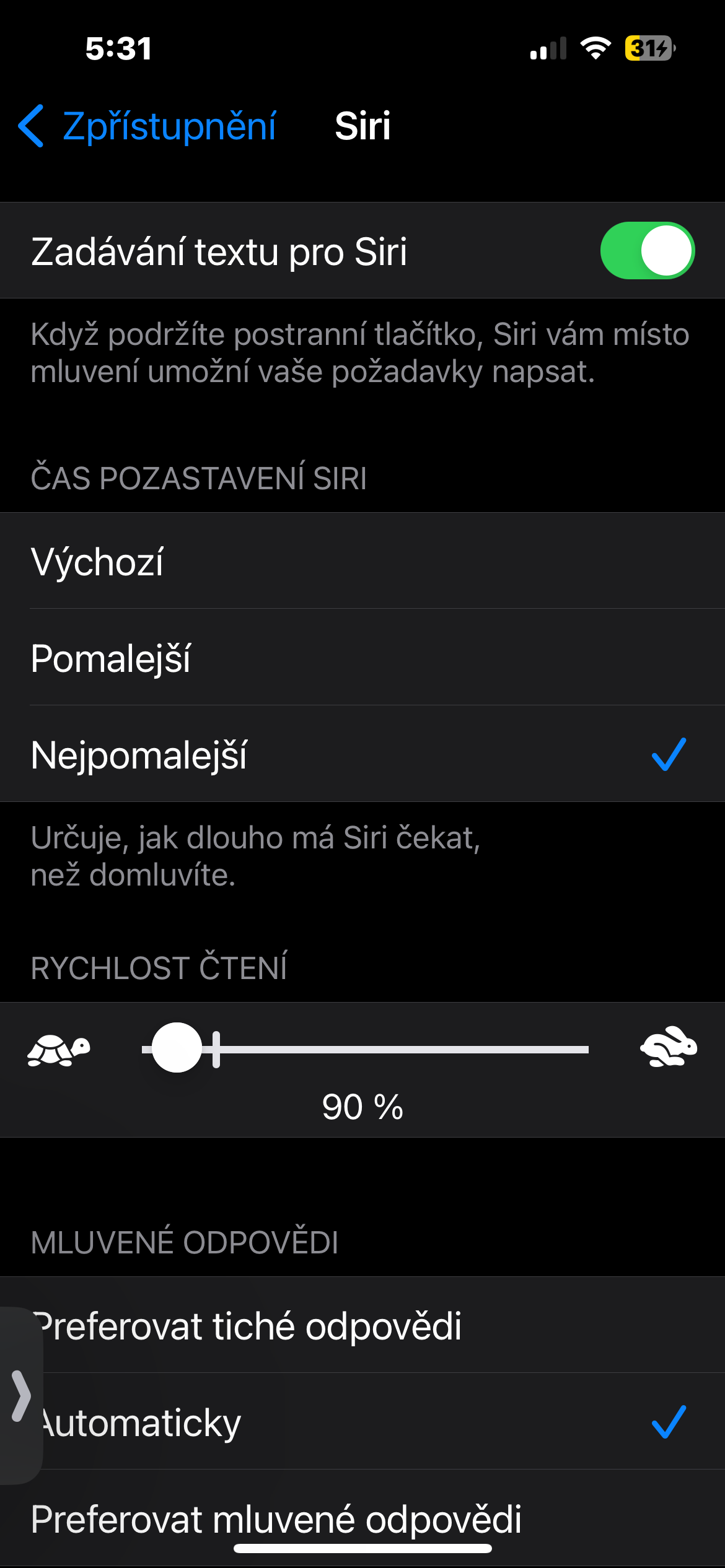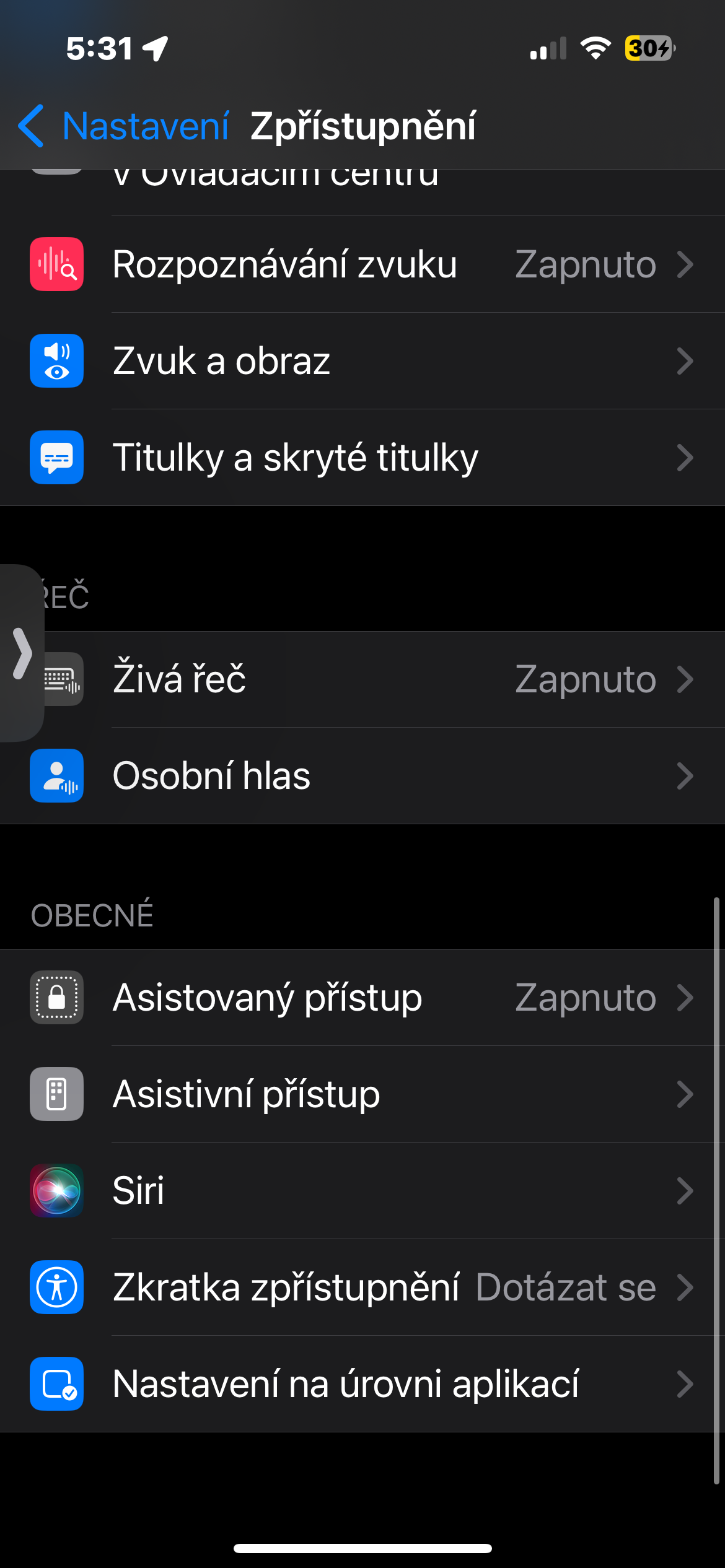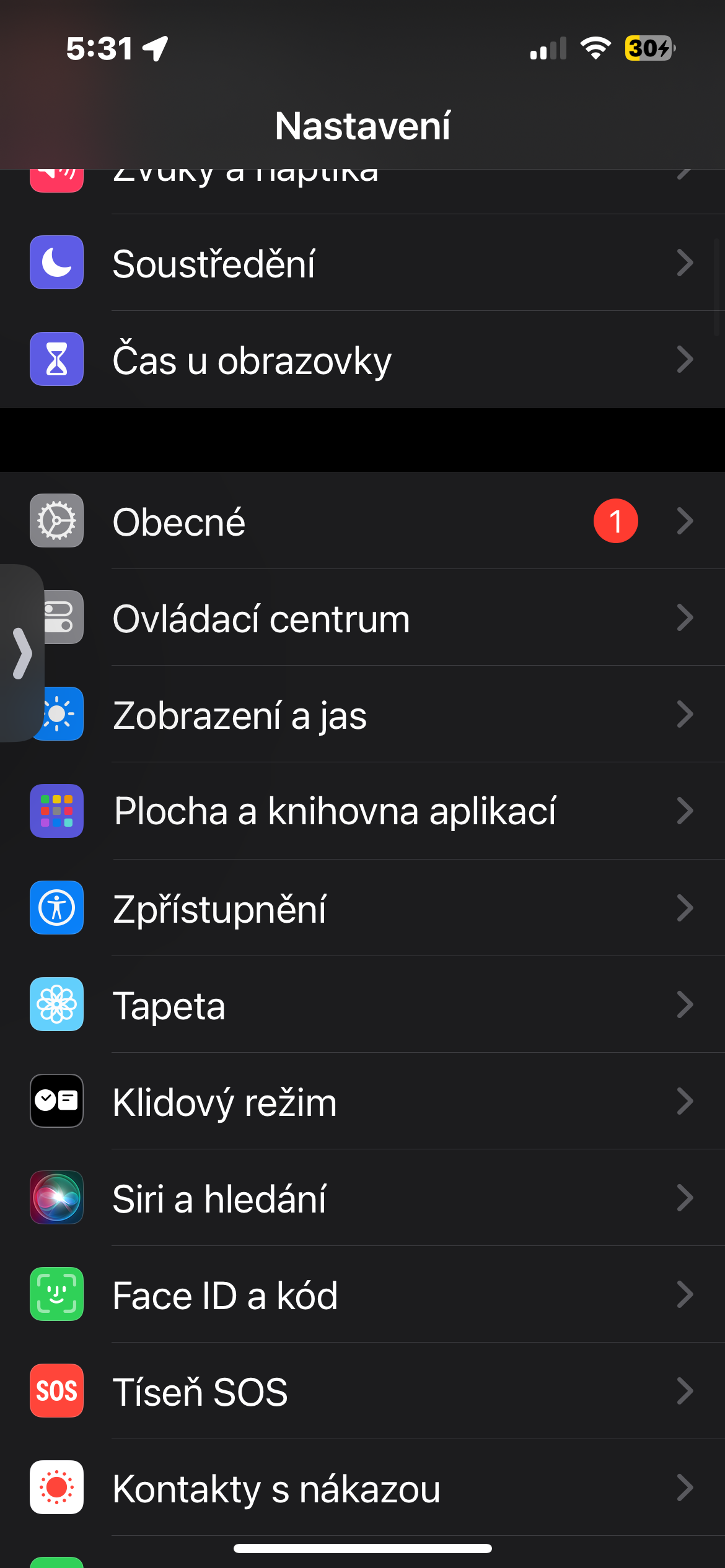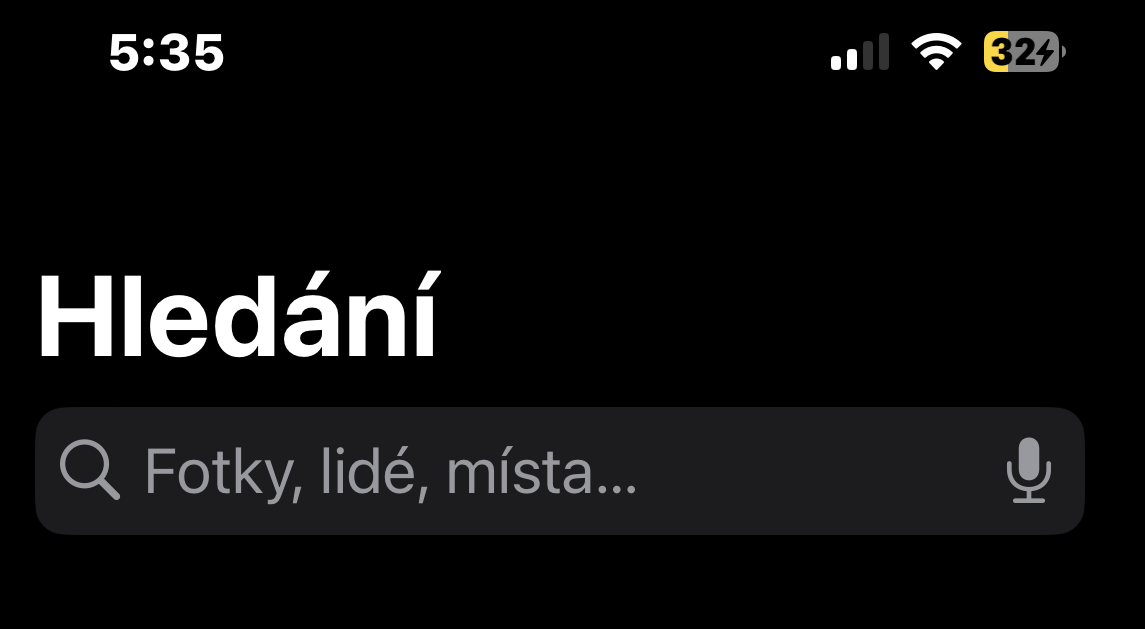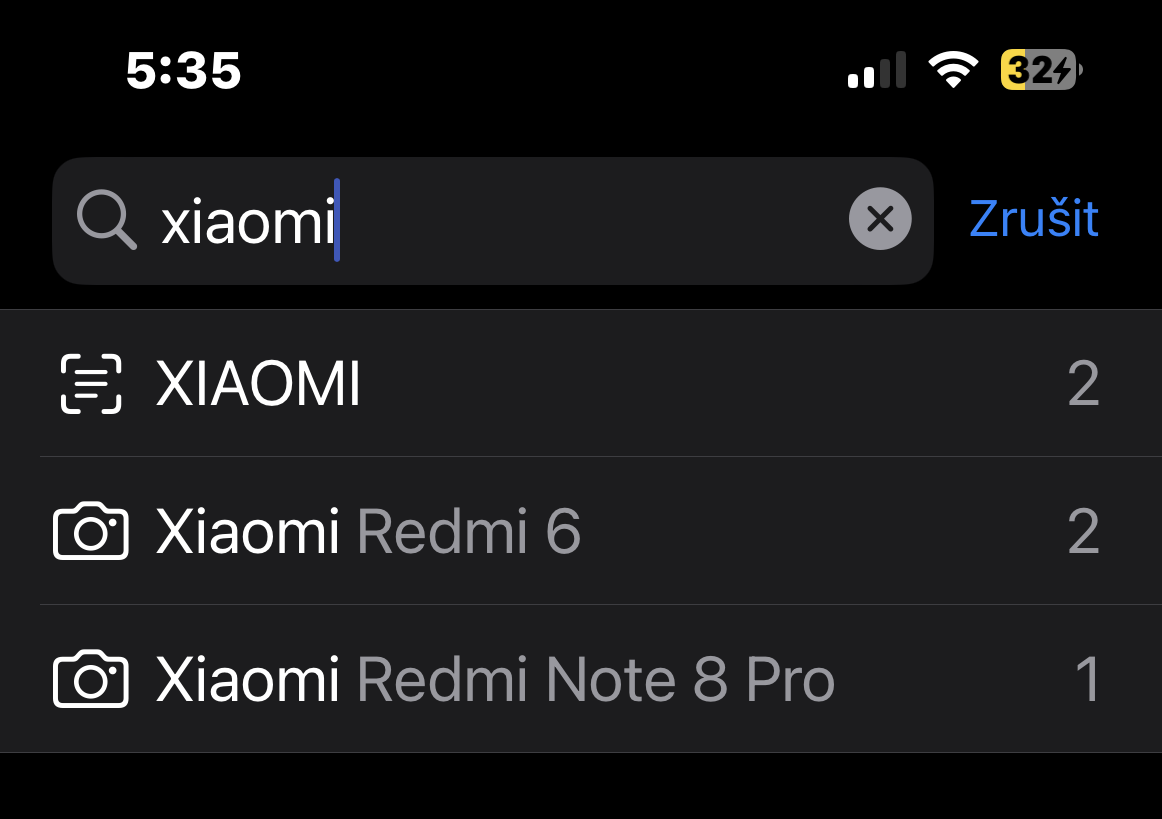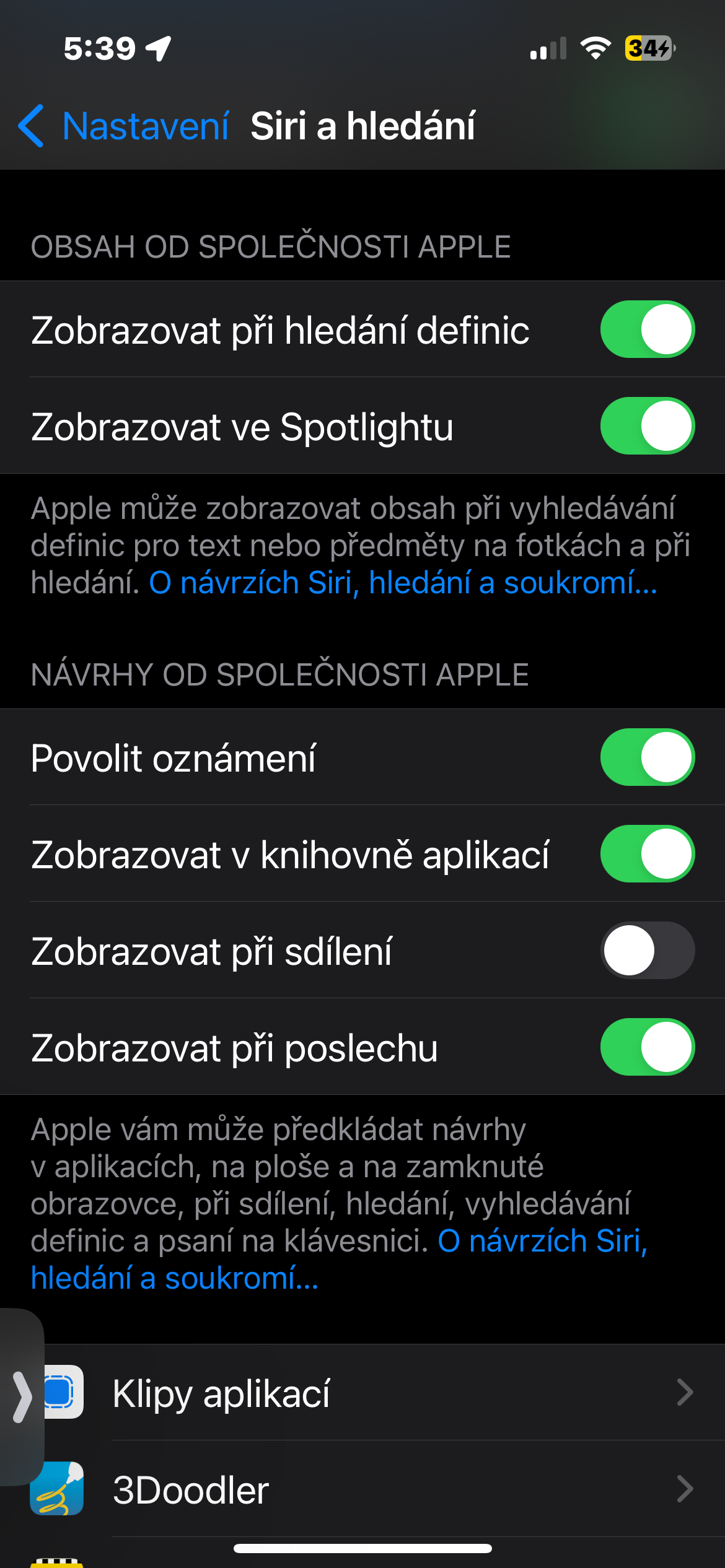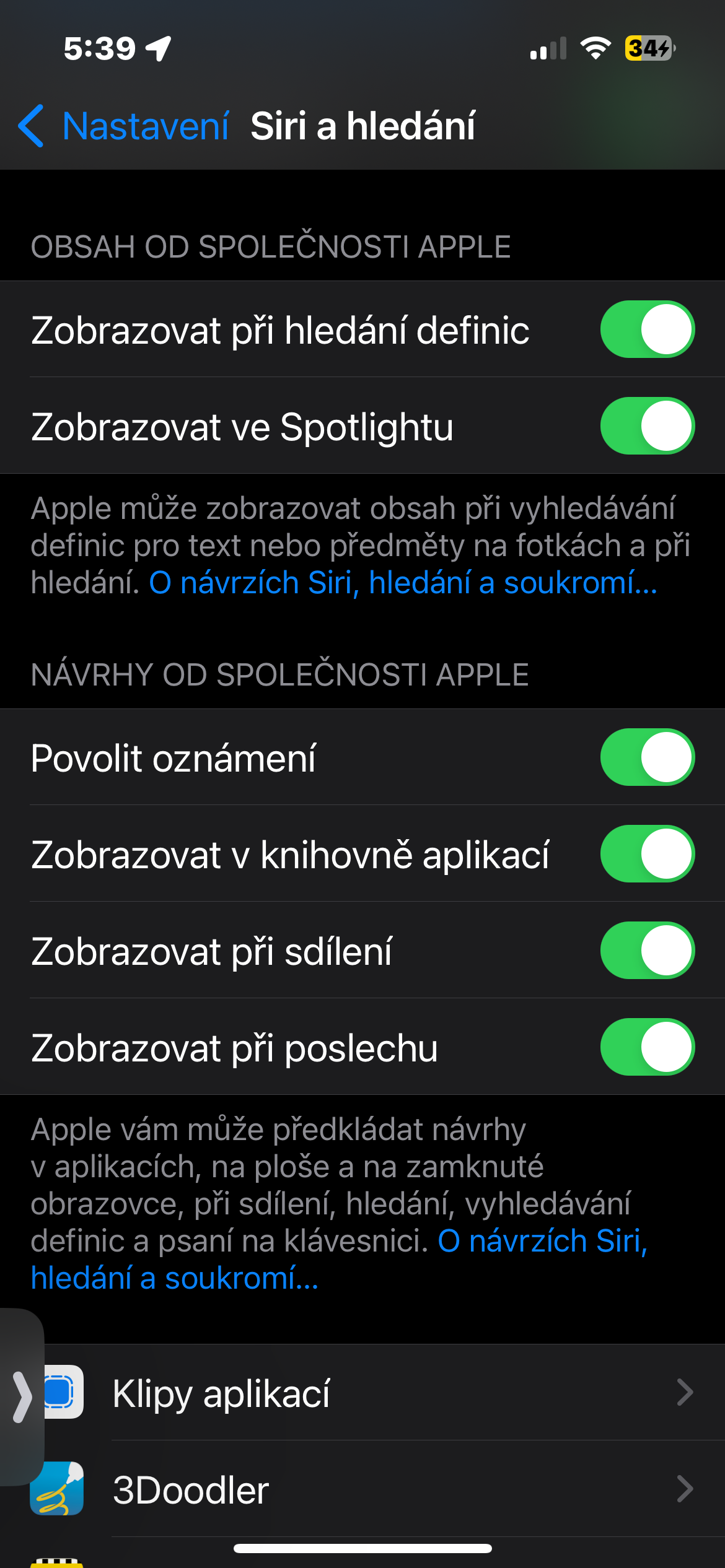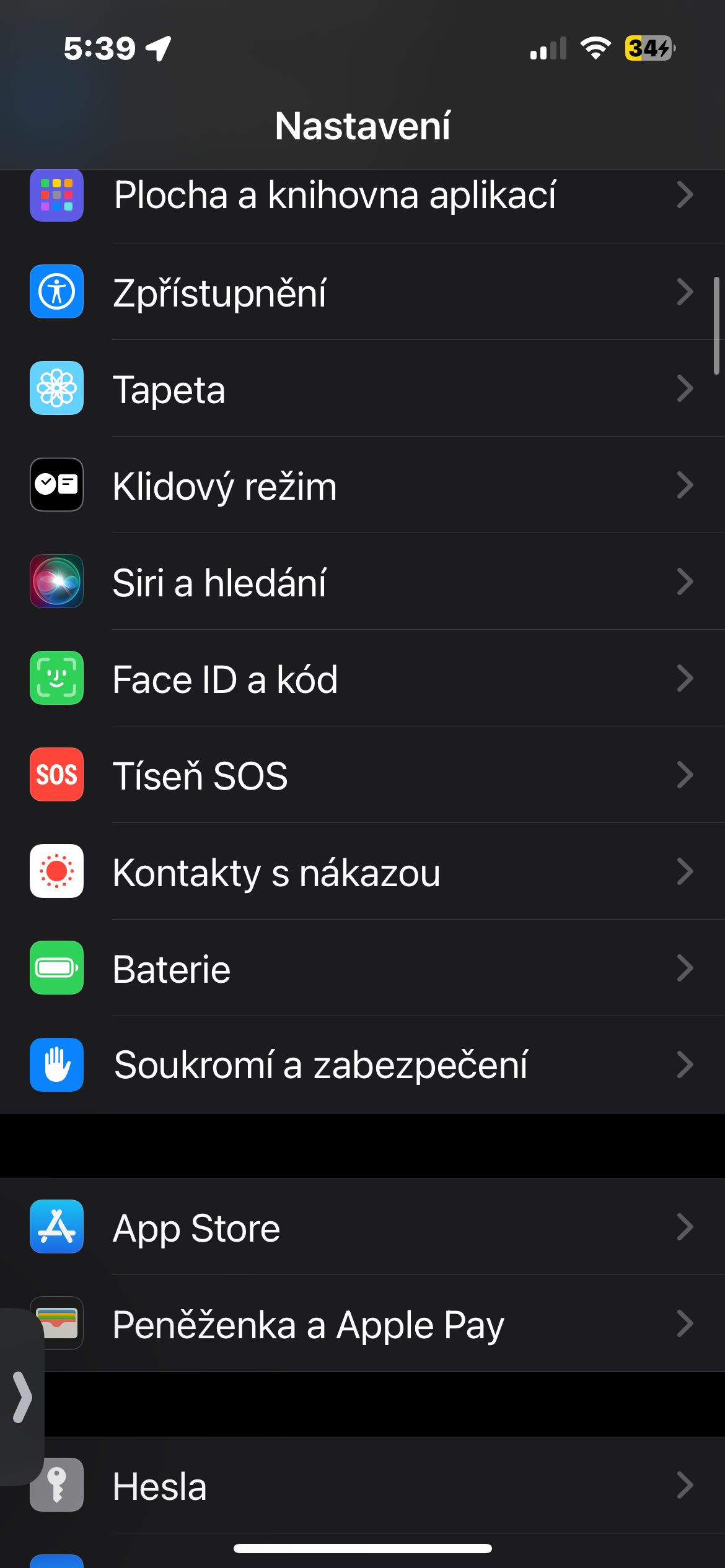Εντοπισμός απενεργοποιημένου iPhone
Η ενεργοποίηση της θέσης ενός απενεργοποιημένου iPhone είναι ένα πολύ χρήσιμο πράγμα, χάρη στο οποίο έχετε περισσότερες πιθανότητες να βρείτε ένα χαμένο iPhone. Τρέξε το Ρυθμίσεις -> Πίνακας με το όνομά σας -> Εύρεση -> Εύρεση iPhone, και ενεργοποιήστε τα στοιχεία Δικτύου της υπηρεσίας Εύρεση και αποστολή τελευταίας τοποθεσίας. Μετά την ενεργοποίηση αυτής της λειτουργίας, θα μπορείτε πάντα να βρίσκετε το τηλέφωνό σας, ακόμα κι αν κάποιος πιθανός κλέφτης το έχει απενεργοποιήσει.
Επισημάνετε γρήγορα πολλά στοιχεία
Για να επιλέξετε γρήγορα πολλά στοιχεία στο iPhone, πατήστε πρώτα το πρώτο στοιχείο με δύο δάχτυλα και μετά σύροντας γρήγορα προς τα κάτω επιλέξτε όσα στοιχεία θέλετε. Για να αποεπιλέξετε, απλώς σύρετε προς τα επάνω. Μπορείτε να χρησιμοποιήσετε αυτό το τέχνασμα iPhone για να επιλέξετε πολλά στοιχεία οπουδήποτε. Είτε πρόκειται για μηνύματα, επαφές, αρχεία, σημειώσεις ή άλλα.
Θα μπορούσε να είναι σε ενδιαφέρει
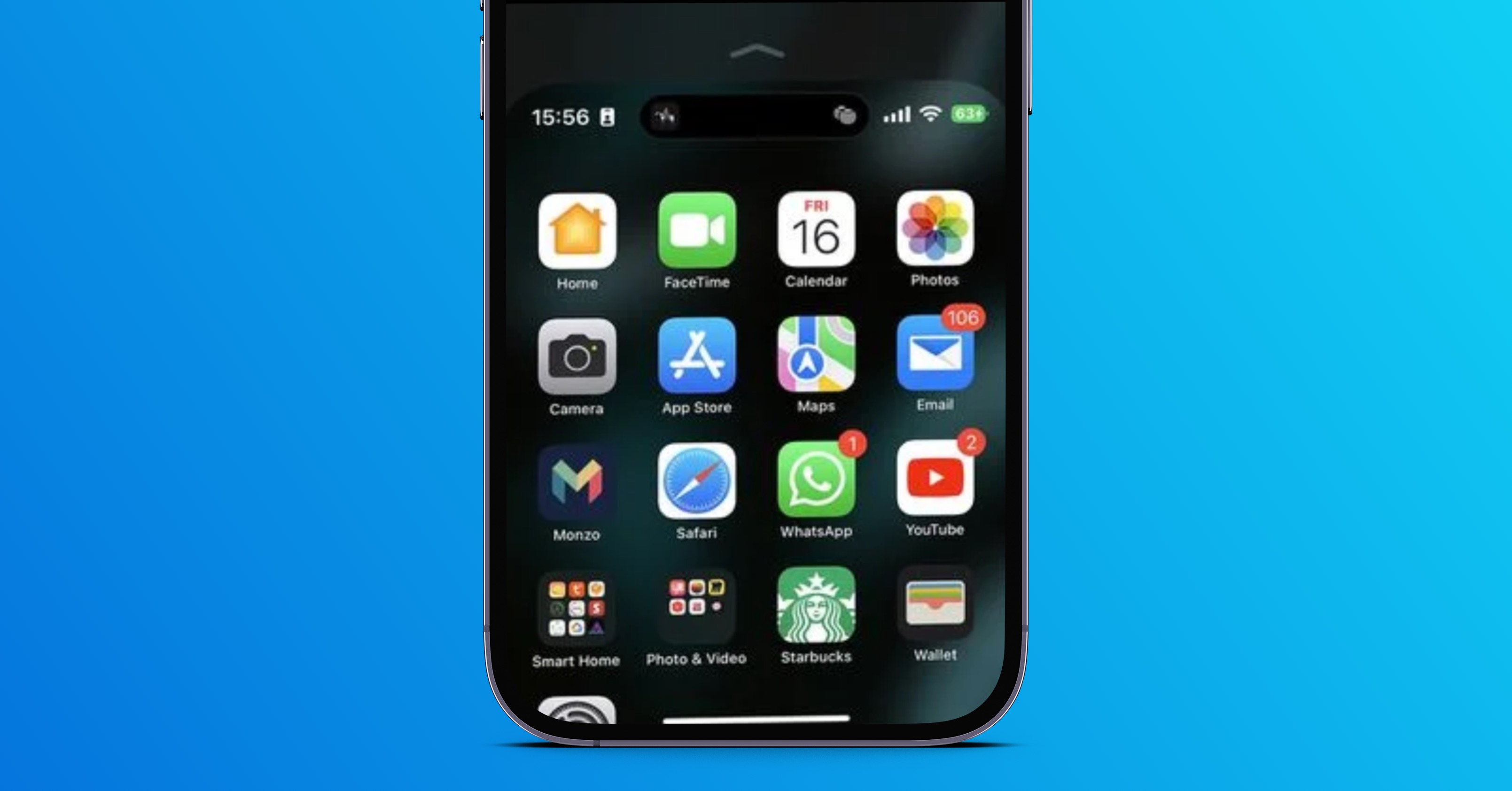
Πληκτρολογώντας Siri
Φανταστείτε ότι βρίσκεστε σε δημόσιο χώρο, κάτι ξαφνικά σας συμβαίνει και θέλετε να χρησιμοποιήσετε τη βοήθεια της Siri για να λύσετε αμέσως τις απορίες σας. Θα νιώθατε άνετα να ενεργοποιήσετε τη Siri και να της ζητήσετε να λύσει τις απορίες σας επί τόπου; Πιθανότατα όχι. Και εδώ μπαίνει στο παιχνίδι η δυνατότητα πληκτρολόγησης Siri. Αν και αυτή η δυνατότητα υπάρχει από το iOS 11, πολλοί χρήστες εξακολουθούν να μην το γνωρίζουν. Τρέξε το Ρυθμίσεις -> Προσβασιμότητα -> Siriκαι ενεργοποιήστε το στοιχείο Εισαγωγή κειμένου για το Siri. Μπορείτε επίσης να ενεργοποιήσετε το στοιχείο εδώ Προτιμήστε τις σιωπηλές απαντήσεις.
Αναζήτηση κάμερας
Το Native Photos στο iPhone σας προσφέρει μια πραγματικά προηγμένη λειτουργία αναζήτησης με τόνους φίλτρων. Γνωρίζατε, για παράδειγμα, ότι μπορείτε επίσης να αναζητήσετε τη συσκευή με την οποία τραβήχτηκε η φωτογραφία; Επομένως, εάν προσπαθείτε να βρείτε μια φωτογραφία που τράβηξε ο φίλος σας με το Samsung Galaxy του, απλώς πληκτρολογήστε "Samsung" στο πλαίσιο αναζήτησης ή άλλα πιο συγκεκριμένα φίλτρα.
Προσαρμόστε το μενού επαφών στην κοινή χρήση
Το Siri παρέχει προτάσεις επαφών στο Φύλλο κοινής χρήσης στο iOS για να επιταχύνει τη διαδικασία κοινής χρήσης. Για παράδειγμα, εάν επικοινωνείτε συχνά με κάποιον που χρησιμοποιεί το iMessage, το Siri θα εμφανίσει την επαφή στο φύλλο κοινής χρήσης, ώστε να μπορείτε να μοιράζεστε γρήγορα μηνύματα. Αν και αυτή η δυνατότητα είναι αρκετά χρήσιμη, ορισμένοι από εσάς μπορεί να θέλετε να αποκρύψετε τις προτάσεις επαφών για λόγους απορρήτου. Αν είσαι εσύ, πήγαινε στο Ρυθμίσεις -> Siri και Αναζήτηση. Τώρα απενεργοποιήστε τον διακόπτη ακριβώς δίπλα στο αντικείμενο Εμφάνιση κατά την κοινή χρήση. Αυτό θα καταργήσει πλήρως όλες τις προτάσεις επαφών από το κοινόχρηστο φύλλο.
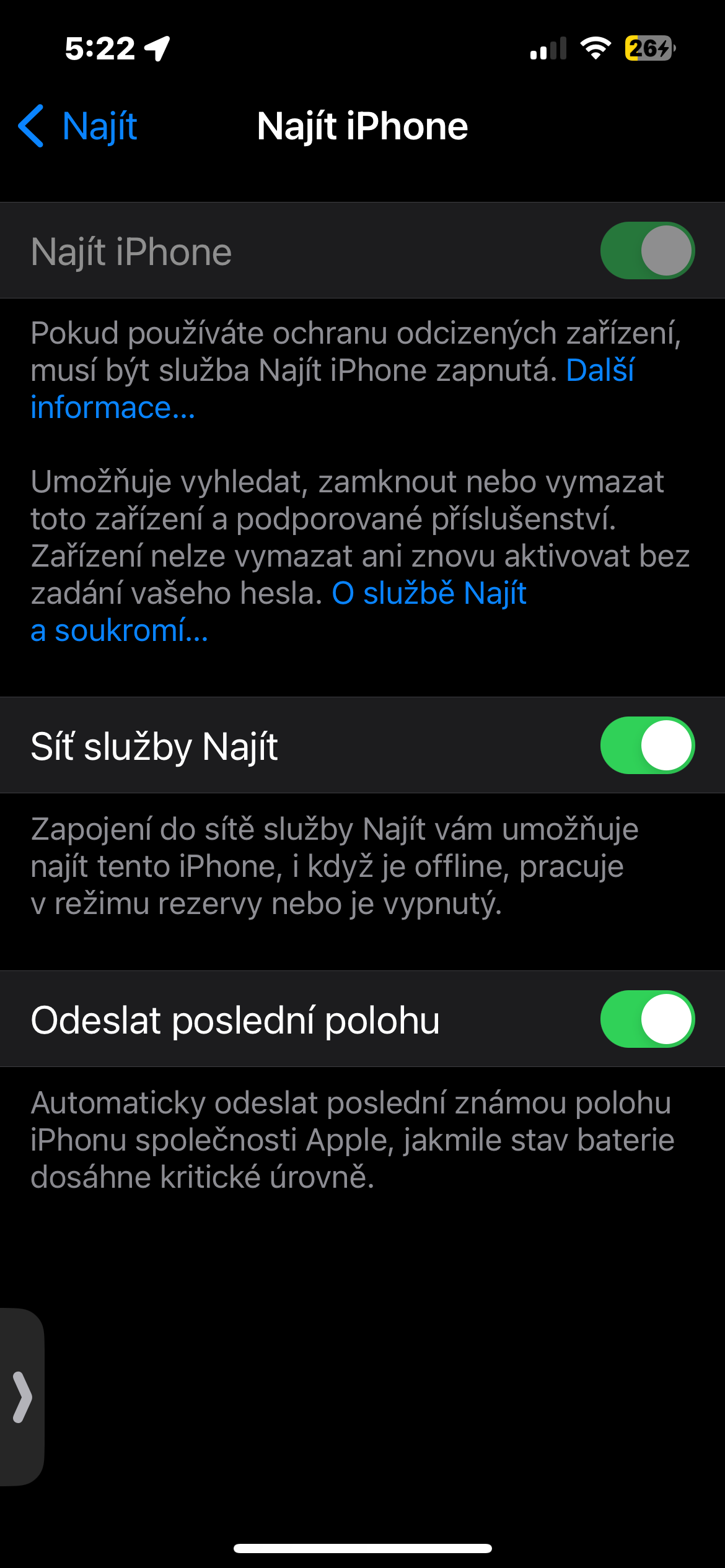
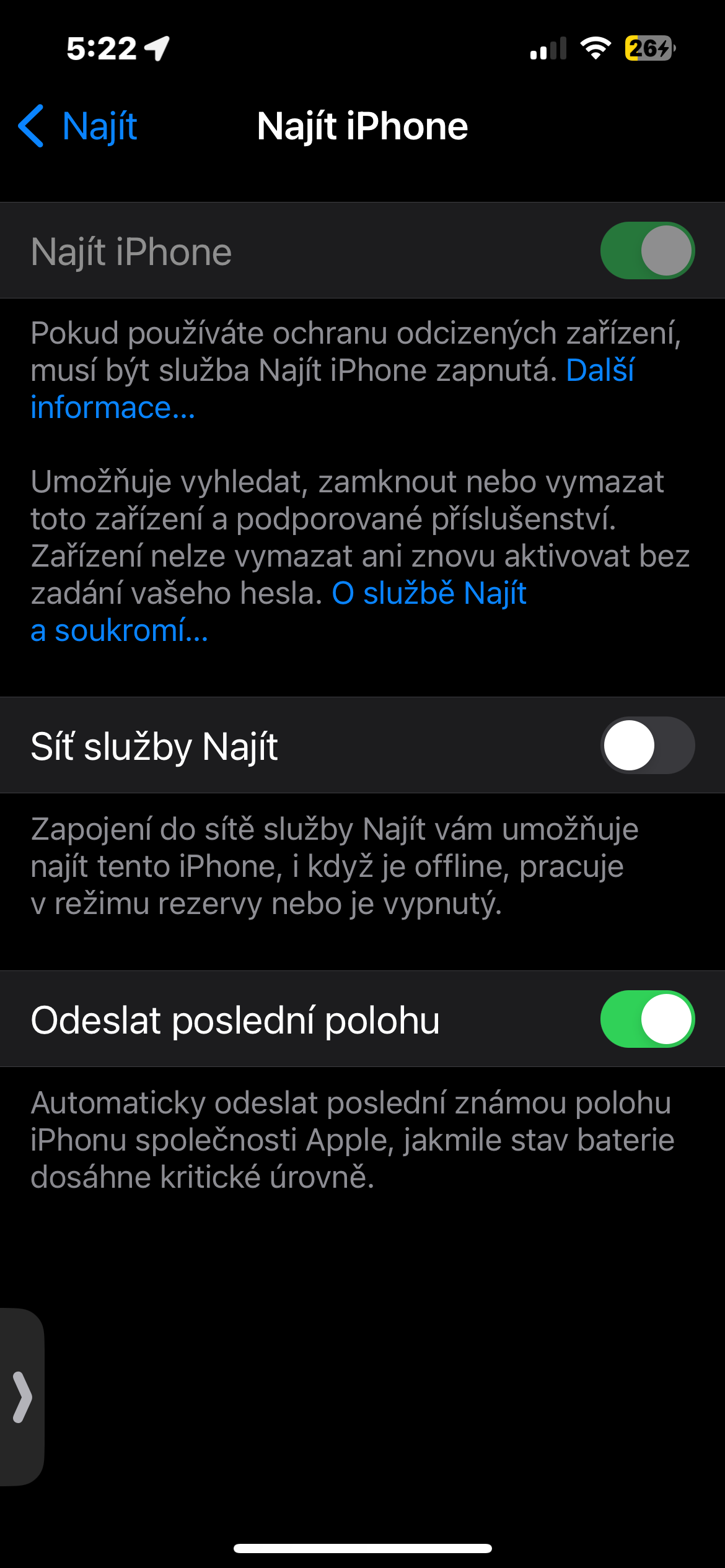
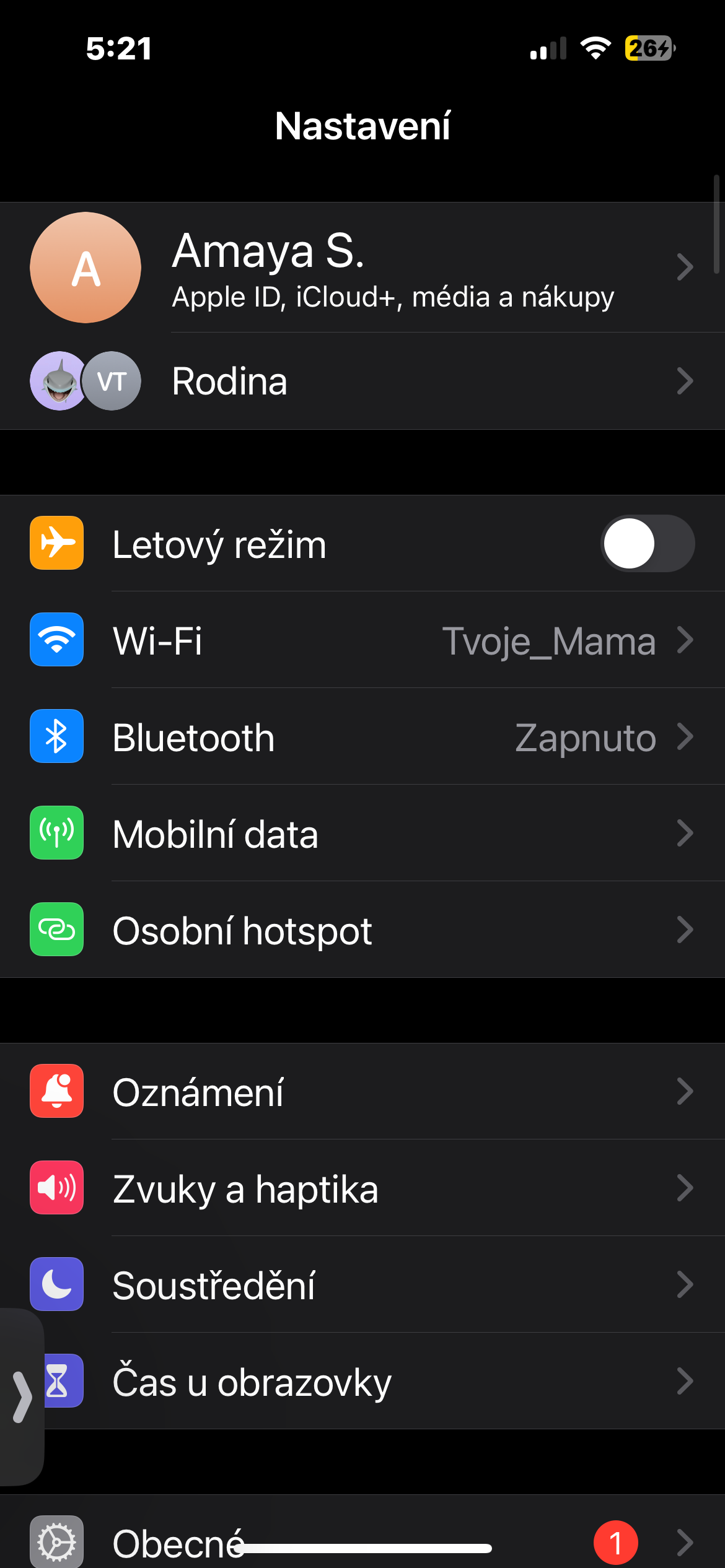
 Πετώντας σε όλο τον κόσμο με την Apple
Πετώντας σε όλο τον κόσμο με την Apple